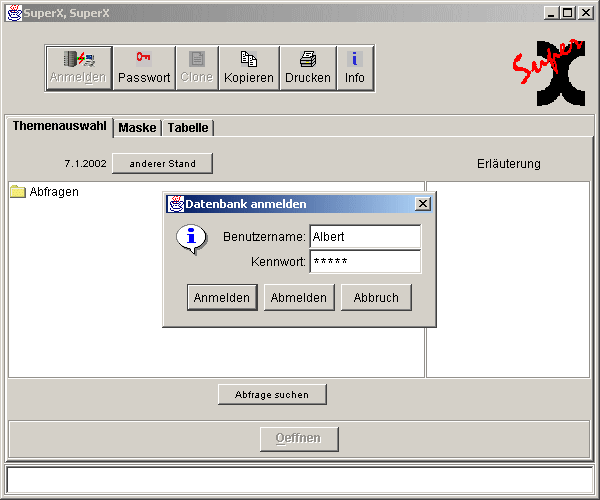
Zur Nutzung des SuperX-Applets wählen Sie in Ihrem Browser die SuperX-Startseite, und dort den Link SuperX-Applet. Es öffnet sich das SuperX-Applet mit dem SuperX-Anmeldedialogfenster:
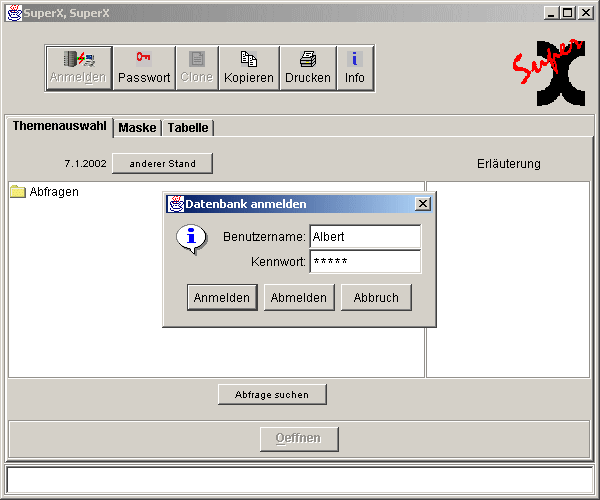
Hier geben Sie Ihren Benutzernamen in das vorgesehene Eingabefeld ein. Durch Drücken der TAB-Taste gelangen Sie in das Eingabefeld „Kennwort“; alternativ können Sie auch einfach mit der Maus in das Feld klicken. Geben Sie nun Ihr persönliches Kennwort ein, Ihre Eingabe erscheint aus Gründen der Sicherheit nur in Form von Sternchen. Durch anschliessendes Drücken der ENTER - Taste (oder mit Betätigung des Anmelden -Buttons durch einen Mausklick) wird das Programm gestartet.
Eine erfolgreiche Anmeldung wird Ihnen durch eine entsprechende Mitteilung in dem unteren Textfeld angezeigt. Die folgende Abbildung zeigt die Menüoptionen.
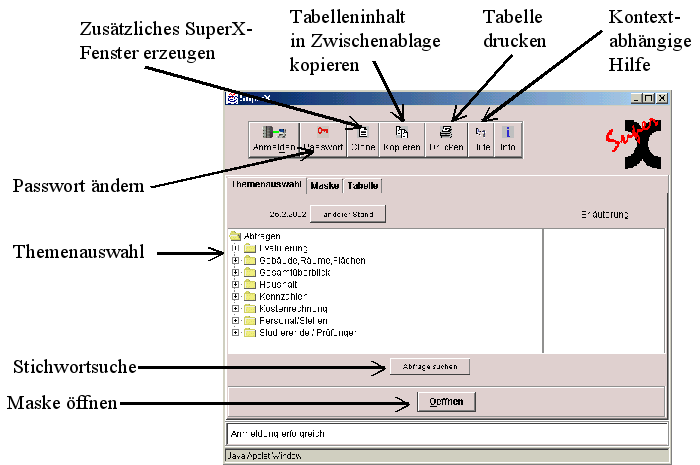
Sollte Ihnen bei der Eingabe ein Fehler unterlaufen sein, so wird Ihnen dies in dem (dann rot unterlegten) Textfeld angezeigt. Sie können nun über Anklicken des Anmelden -Buttons in den Anmelde-Dialog zurückkehren und Ihre Eingaben wiederholen.
 |
 |
Seite 39 / 50 Letzter Update: 24.3.2019 Impressum| Datenschutz |